Call of Duty Warzone е мултиплейър Battle Royale игра. Докато играете тази игра, може да се сблъскате с конкретна грешка на Dev 6635 COD. Ако е така, тогава не се притеснявайте! Предлагаме ви полезно ръководство, което ще поправи тази грешка 6635 на Call of Duty Warzone Dev на вашия компютър. Така че, продължете да четете!
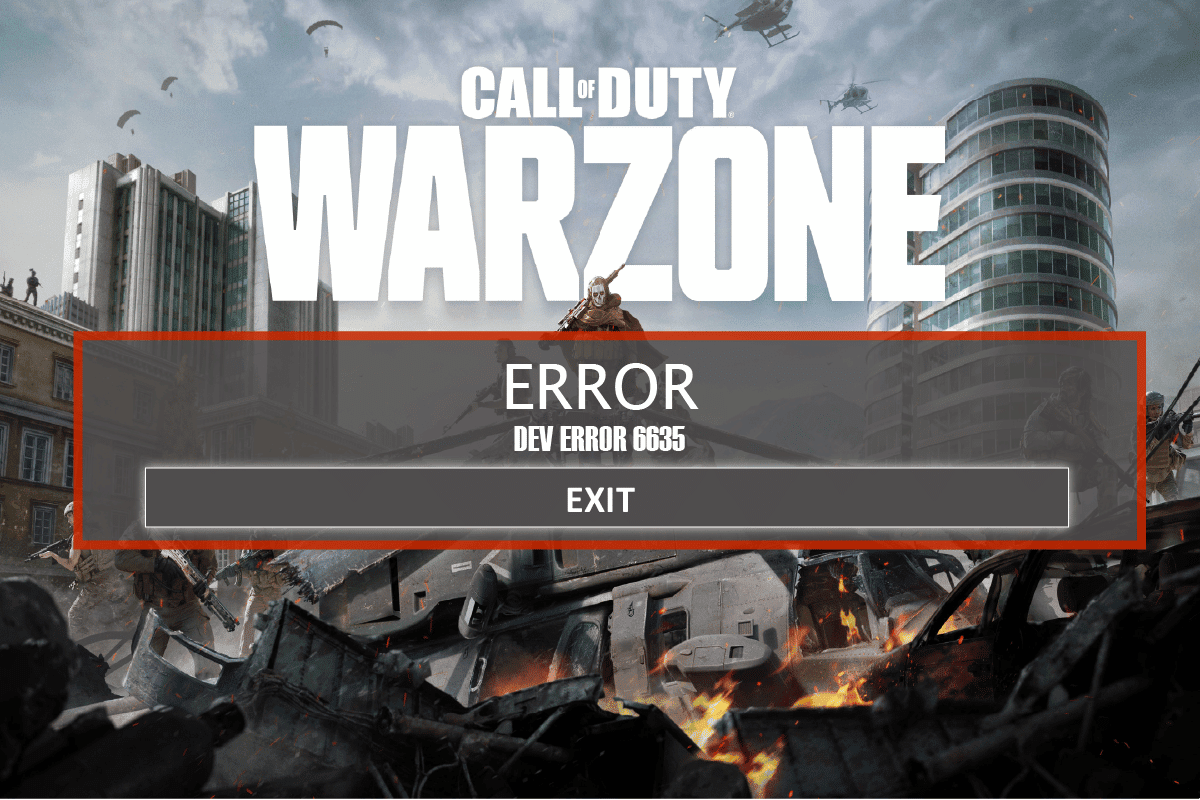
Съдържание
Как да коригирате грешката 6635 на Call of Duty Warzone Dev в Windows 10
Преди да преминете през методите за коригиране на споменатата грешка, трябва да знаете какви са причините зад този проблем. Някои от възможните причини за споменатата грешка COD Warzone Dev 6635 са изброени по-долу:
- Повредени файлове на играта
- Забавяне на игровия сървър
- Игра Бъгове
- Проблем с мрежовата връзка
- Остарели драйвери
Можете да проверите състоянието на сървъра на играта, като отидете на страницата за онлайн услуги за поддръжка на Activision. Тук трябва да изберете играта като Call of Duty Warzone и да проверите дали състоянието на сървъра е Online или не. Ако пише Онлайн, тогава няма проблем със сървъра на играта.

Метод 1: Основни методи за отстраняване на неизправности
Следвайте тези основни методи за отстраняване на неизправности, преди да преминете към разширените стъпки.
1. Рестартирайте компютъра
Общият хак за коригиране на всички временни проблеми, свързани с Call of Duty Warzone, е да рестартирате компютъра си. Можете да рестартирате вашия компютър, като следвате стъпките.
1. Отидете в менюто Windows Power User, като натиснете едновременно клавишите Windows + X.
2. Сега щракнете върху Изключване или излизане.

3. Накрая щракнете върху Рестартиране.
2. Осигурете стабилна мрежова връзка
Нестабилната и неадекватна интернет връзка води до проблем с грешка 6635 на Call of Duty Warzone Dev при проверка на регистрационни файлове, също така, ако има някакви препятствия или смущения между вашия рутер и компютър, те може да попречат на безжичния сигнал и да причинят проблеми със стабилността. Опитайте да изпълните тест за скорост, за да проверите мрежовата скорост на вашия компютър.

Ако предполагате, че има проблем с нестабилността, проверете нашето ръководство Как да отстранявате проблеми с мрежовата свързаност в Windows 10, за да коригирате същото.
3. Актуализирайте графичните драйвери
За да се насладите на непрекъснато игрово изживяване, всички графични драйвери във вашия компютър трябва да са съвместими и да имат най-новата си версия. Ако драйверите са остарели или дефектни, трябва да актуализирате всички. Всички най-нови актуализации на драйвери се пускат от съответните официални уебсайтове или можете да ги актуализирате ръчно. Вижте нашето ръководство 4 начина за актуализиране на графични драйвери в Windows 10, за да актуализирате всички драйвери и да проверите дали можете да инсталирате актуализациите на играта.

4. Актуализирайте Windows
Ако има някакви грешки във вашия компютър с Windows 10, допринасящи за Call of Duty Warzone Dev Error 6635 в Windows 10, можете да коригирате проблема, като актуализирате вашата операционна система Windows 10. Ако не знаете как да актуализирате вашия компютър с Windows 10, следвайте нашето ръководство Как да изтеглите и инсталирате последната актуализация на Windows 10 и продължете според инструкциите.
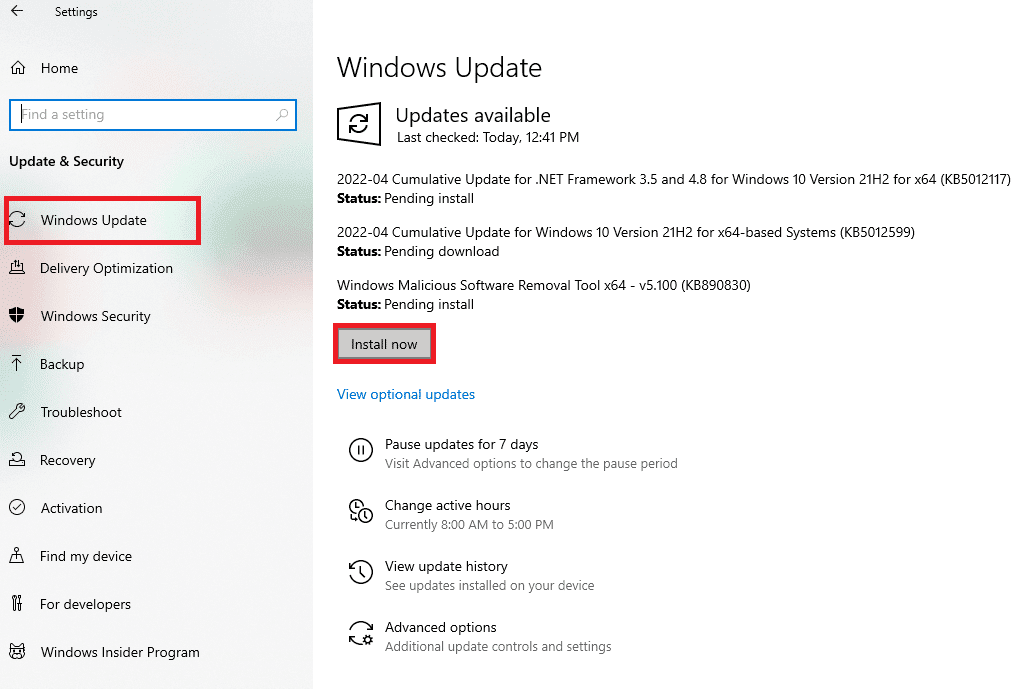
Метод 2: Стартирайте играта като администратор
Можете да опитате да стартирате Warzone като администратор и да проверите дали Call of Duty Warzone Dev Error 6635 продължава или не.
1. Щракнете с десния бутон върху .exe файла на играта.
2. Изберете опцията Свойства.
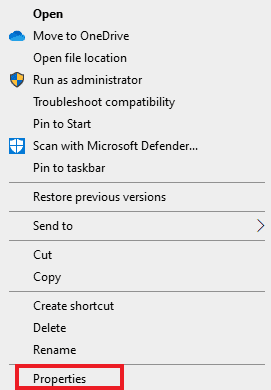
3. Тук отидете на раздела Съвместимост.
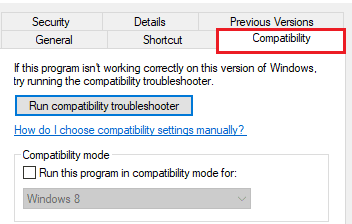
4. След това проверете опцията Изпълни тази програма като администратор.
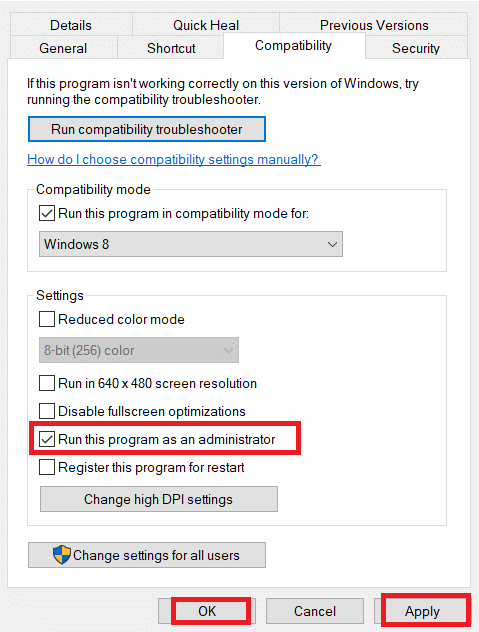
5. Сега щракнете върху Приложи > OK, за да запазите промените.
6. Накрая стартирайте играта.
Метод 3: Поправете файловете на играта
Ето стъпките за поправяне на COD Warzone игрови файлове, за да поправите Call of Duty Warzone Dev Error 6635.
1. Натиснете клавиша Windows, въведете Battle.net и натиснете клавиша Enter.

2. Щракнете върху иконата на играта Warzone, както е подчертано на снимката по-долу.
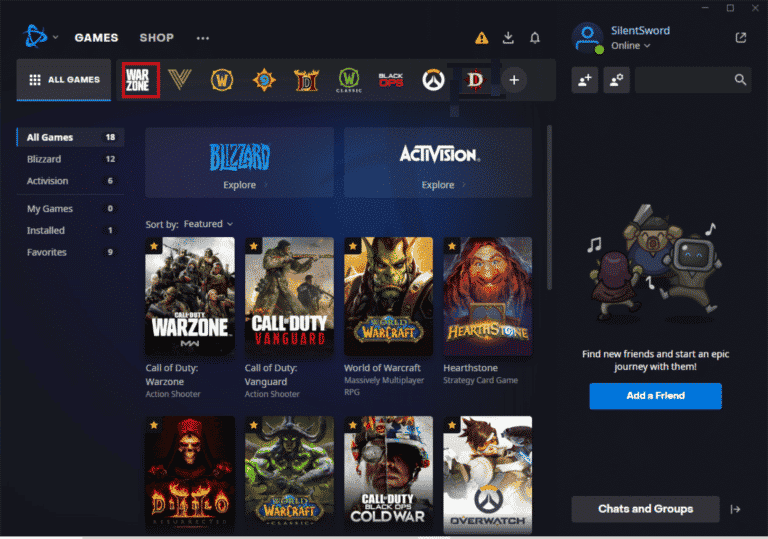
3. Сега щракнете върху Опции (икона на зъбно колело).
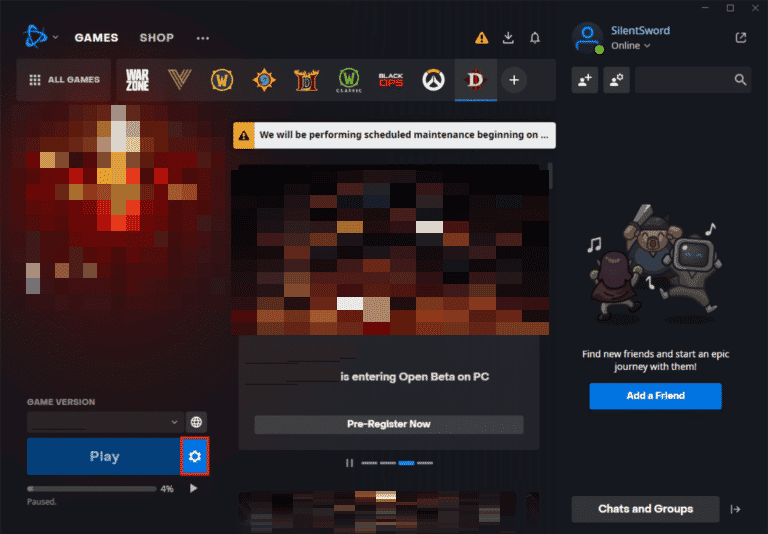
4. Щракнете върху Сканиране и поправка.
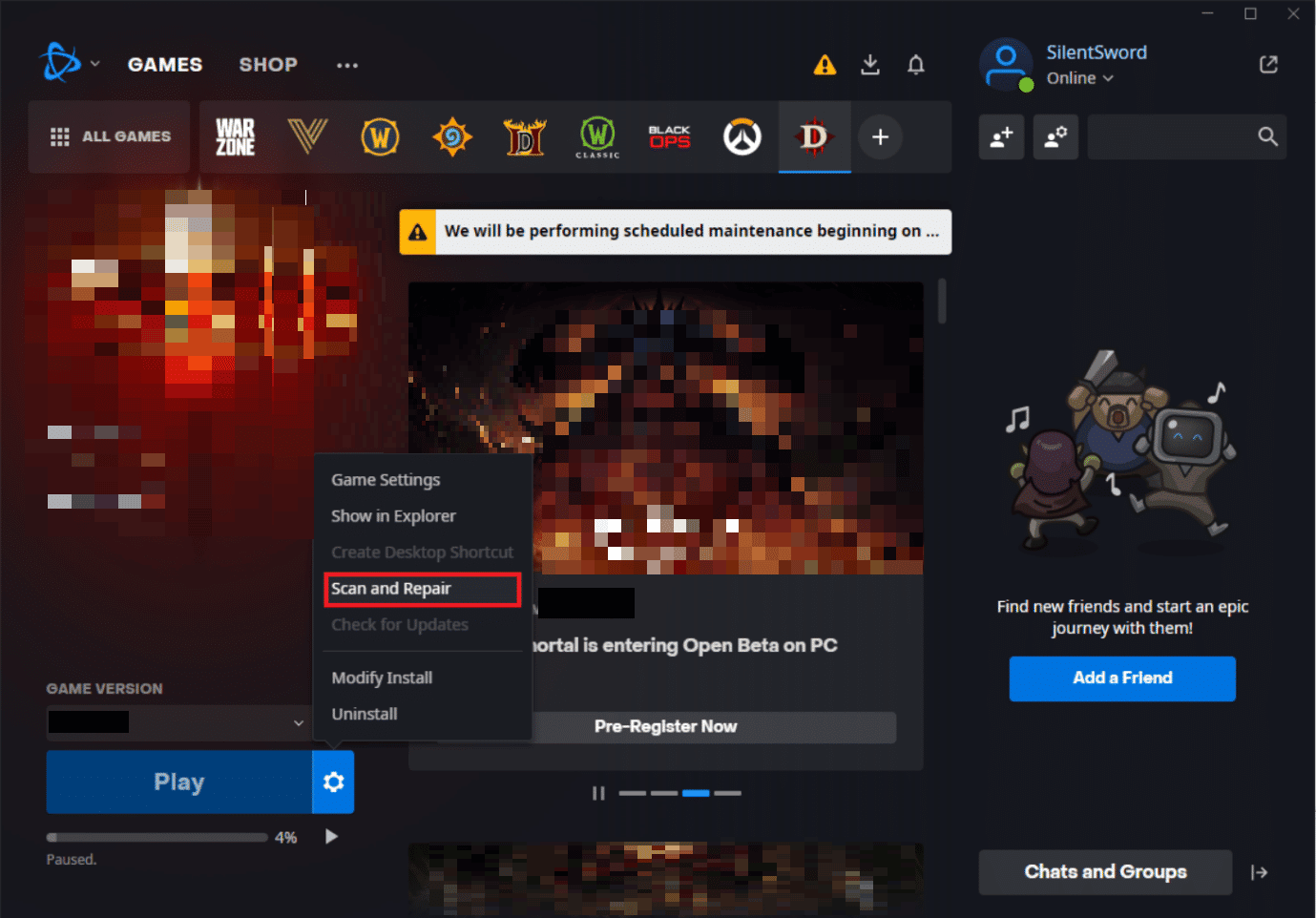
5. Щракнете върху Започнете сканиране в подканата.
Метод 4: Преинсталирайте Warzone
Следвайте тези стъпки, за да преинсталирате играта Call of Duty Warzone, за да поправите Dev Error 6635 COD.
1. Натиснете клавишите Windows + I едновременно, за да отворите приложението Настройки.
2. Щракнете върху настройката на приложенията.

3. Намерете Call of Duty Warzone и щракнете върху Uninstall.

4. Потвърдете деинсталирането, като щракнете върху изскачащия прозорец Деинсталиране.
5. След като деинсталирате играта, рестартирайте компютъра.
6. Сега изтеглете играта Call of Duty Warzone от официалния уебсайт.
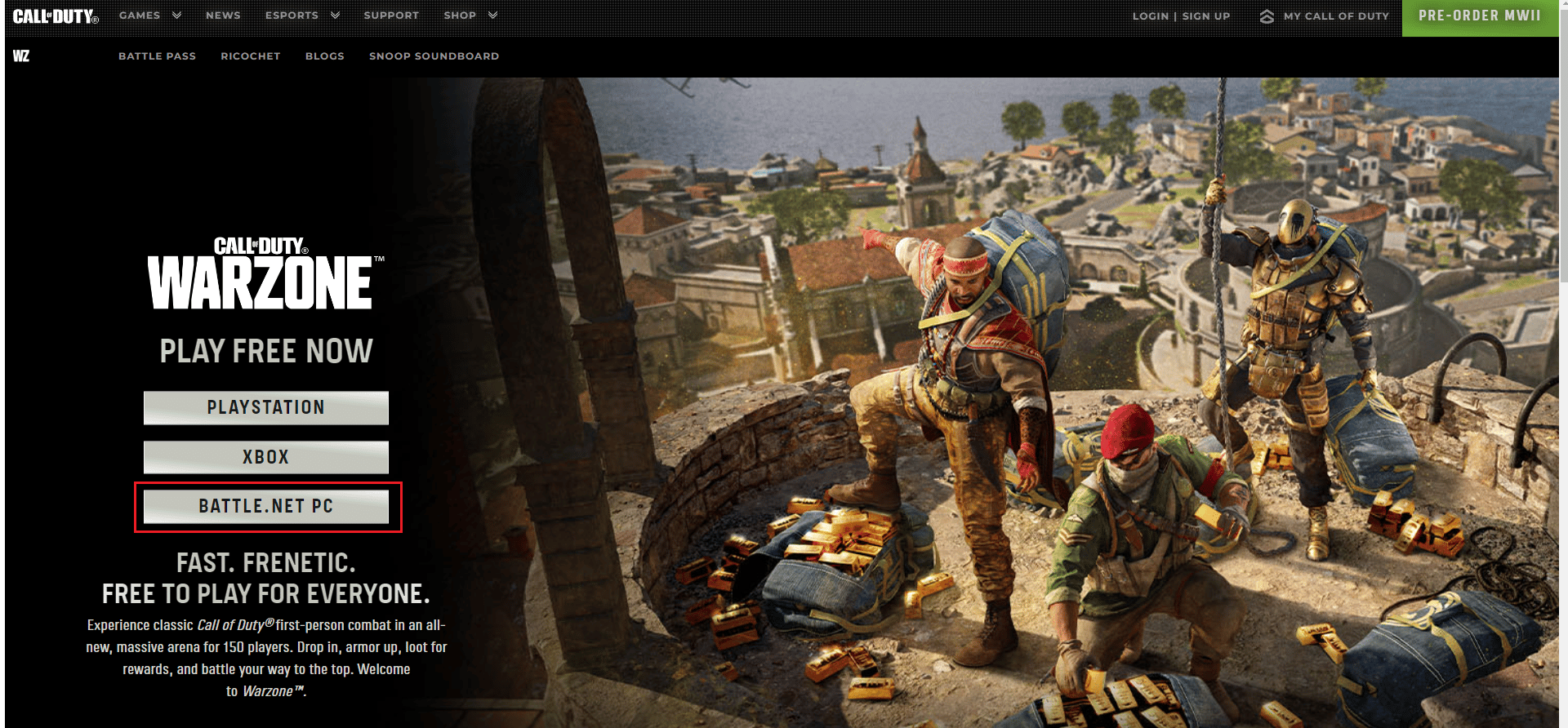
7. Стартирайте изтегления файл и следвайте инструкциите на екрана, за да го инсталирате на вашия компютър.
***
Надяваме се, че тази статия е била полезна и сте научили как да коригирате грешката 6635 на Call of Duty Warzone Dev. Моля, оставете вашите коментари в полето по-долу и следете нашия уебсайт за още такива целесъобразни решения. Освен това ни кажете какво искате да научите след това.
